Nastavte rozevírací nabídku v online obchodu
Rozevírací nabídky můžete používat k seskupování produktů, kolekcí nebo stránek a k tomu, aby se vašim zákazníkům v online obchodě orientovalo snáze. Pokud máte například spoustu produktů, můžete je rozřadit do kolekcí a potom tyto kolekce organizovat pomocí rozevíracích nabídek v rámci hlavní nabídky. Díky tomu zákazník najde přesně ten typ produktu, jaký hledá.
V rozevíracích nabídkách a ve výchozích nabídkách svého online obchodu můžete také přidávat, odstraňovat nebo upravovat položky nabídky.
Navigaci online obchodu můžete zobrazit a změnit ze stránky Navigace ve správci Shopify.
Na této stránce
Vnoření položek menu k tvorbě rozevíracích nabídek
Rozevírací nabídky můžete budovat vytvářením nebo přesouváním položek menu tak, aby byly vnořeny pod položku nejvyšší úrovně. Položka nejvyšší úrovně se objeví v hlavní nabídce vašeho online obchodu, položky vnořené nabídky se objeví v rozevírací nabídce. Položka nejvyšší úrovně může obsahovat až dvě úrovně vnořených rozevíracích nabídek:
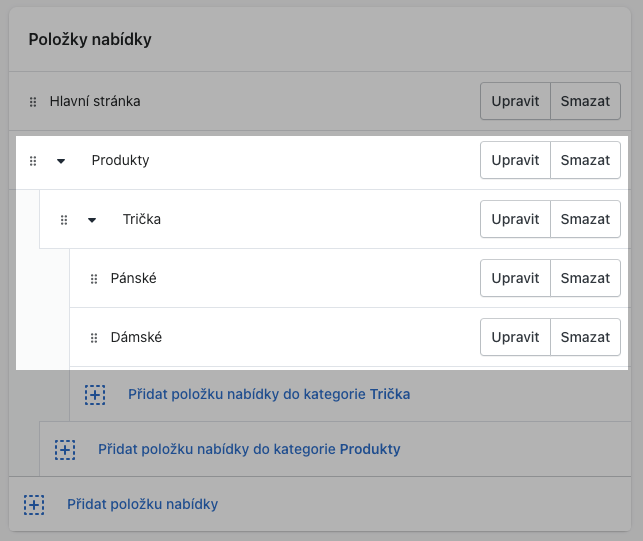
Všechny motivy zobrazí vložené položky jako rozevírací nabídky v hlavní nabídce. Některé motivy zobrazí vložené položky jako rozevírací nabídky na jiných místech.
Vzhled a umístění hlavní nabídky a rozevíracích nabídek v online obchodě závisí na motivu vašeho online obchodu. Některé motivy zobrazí vedle názvu rozevírací nabídky v hlavní nabídce ikonu, která pomůže zákazníkům rozpoznat, že se zde nachází rozevírací nabídka.
Rozevírací nabídku můžete přidat ke každé položce nabídky v hlavní nabídce.
Přidání rozevírací nabídky z hlavní nabídky
Kroky:
- From your Shopify admin, go to Online Store > Navigation.
- From the Shopify app, tap the … button.
- In the Sales channels section, tap Online Store.
- Tap Navigation.
- From the Shopify app, tap the … button.
- In the Sales channels section, tap Online Store.
- Tap Navigation.
Klikněte na název své hlavní nabídky.
Vyberte jednu z položek nabídky do záhlaví rozevírací nabídky nebo přidejte novou položku nabídky, z níž chcete udělat záhlaví. Pokud nechcete, aby záhlaví kamkoli odkazovalo, můžete při přidávání položky nabídky do pole Odkaz zadat
#.Přidejte položky nabídky, které se mají zahrnout do nové rozevírací nabídky. Klikněte na Přidat položku nabídky, zadejte název položky nabídky a zadejte nebo vyberte cíl odkazu.
Klikněte a přetáhněte položky nabídky do místa pod položkou záhlaví:

Klikněte na Uložit nabídku.